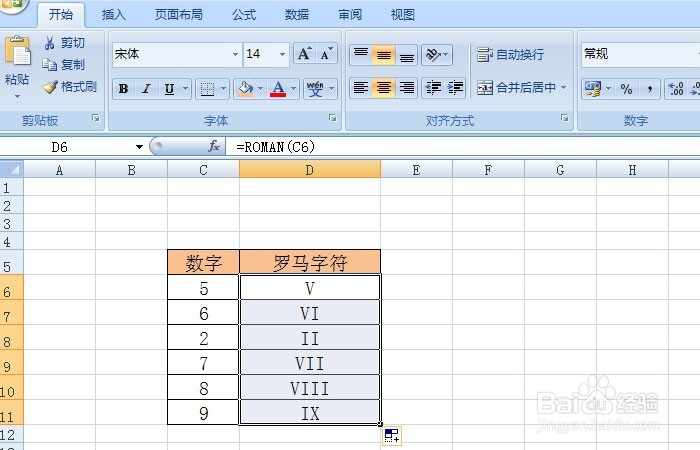1、 打开一个Excel的文件,输入一个简单的表格,比如数字转换字符釉涑杵抑表。需要把数字转换罗马字符后放入单元格中,如下图所示。
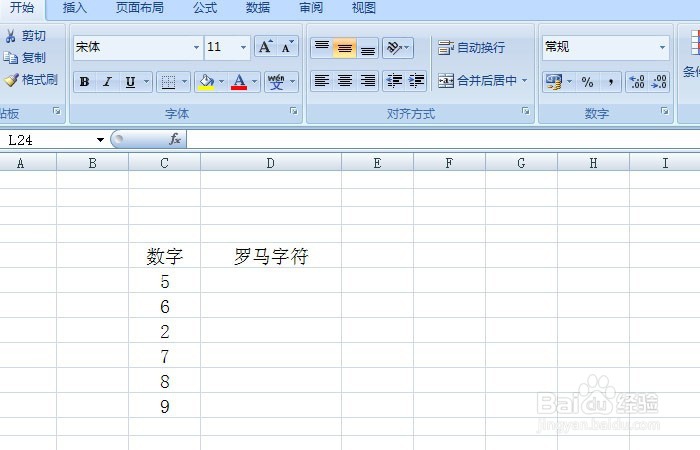
2、 接着,美化表格,给列的单元名称更改颜色,加入表格线,如下图所示。
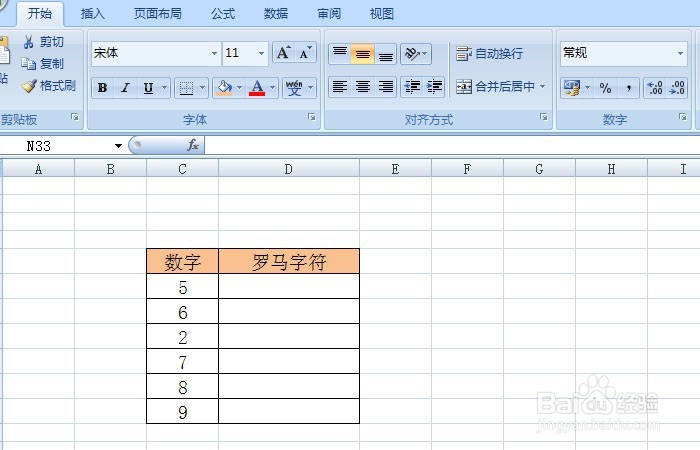
3、 在结果这列单元格中输入ROMAN函数,此时弹出相关函数名称,在提示栏上弹出函数的参数说明,如下图所示。
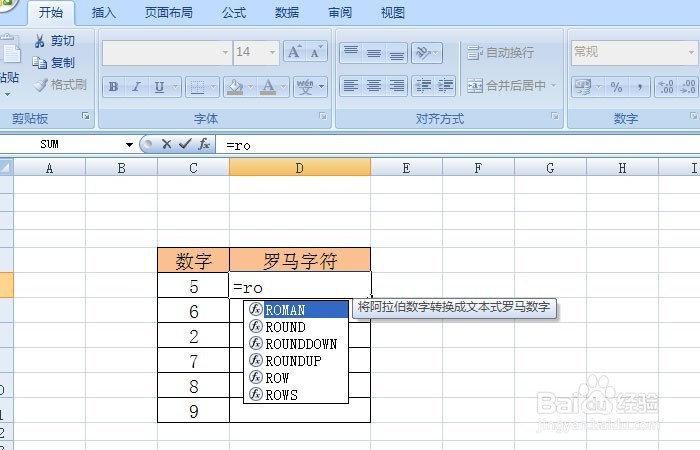
4、 在单元格中根据参数,选择转换数字的单元格,也直接进行输入,如下图所示。
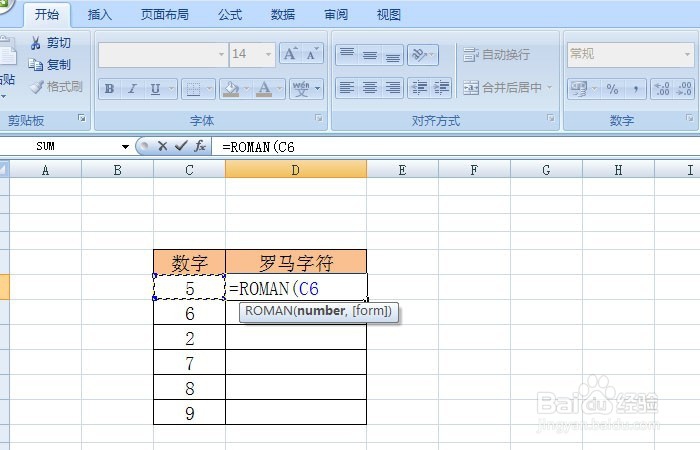
5、 在【ROMAN函数】的单元格参数选择好后,再输入括号,回车后就可看到转换后的结果了,如下图所示。
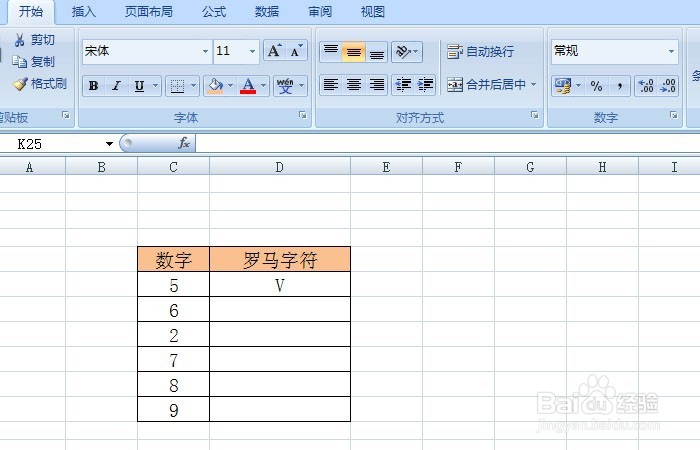
6、 完成输入后,这一列的数字转换罗马字符可以鼠标拖动,这样就不用一个一个输入函数了,如下图所示。